アクセス権付の共有フォルダ作成2017/04/23 |
|
Samba によるファイルサーバーの構築です。
ユーザー認証が必要なアクセス権付の共有フォルダを設定します。
例として、「security」というグループを作成し、共有フォルダへはそのグループに属するユーザーのみが認証してアクセスできるようにします。
|
|
| [1] | Samba をインストールします。 |
|
root@smb:~# apt -y install samba |
| [2] | Samba の設定です。 |
|
root@smb:~# groupadd security root@smb:~# mkdir /home/security root@smb:~# chgrp security /home/security root@smb:~# chmod 770 /home/security
root@smb:~#
vi /etc/samba/smb.conf # 25行目:以下2行追記 unix charset = UTF-8
dos charset = CP932 # 30行目:必要があれば変更 (Windows側に合わせる) workgroup = WORKGROUP
# 51行目:コメント解除しアクセス許可IP追記 interfaces = 127.0.0.0/8 10.0.0.0/24
# 58行目:コメント解除 bind interfaces only = yes # 最終行に追記 # 任意の共有名称を指定 [Security]
path = /home/security writable = yes create mode = 0770 directory mode = 0770 # ゲストは不許可 guest ok = no # security グループのみ許可 valid users = @security # Samba にユーザー登録 root@smb:~# smbpasswd -a ubuntu New SMB password: # パスワード設定 Retype new SMB password: Added user ubuntu. root@smb:~# usermod -G security ubuntu root@smb:~# systemctl restart smbd |
| [3] | クライアント側の設定です。Windows 10 を例にします。 エクスプローラを開き、以下のように [ネットワークドライブの割り当て] をクリックします。 |
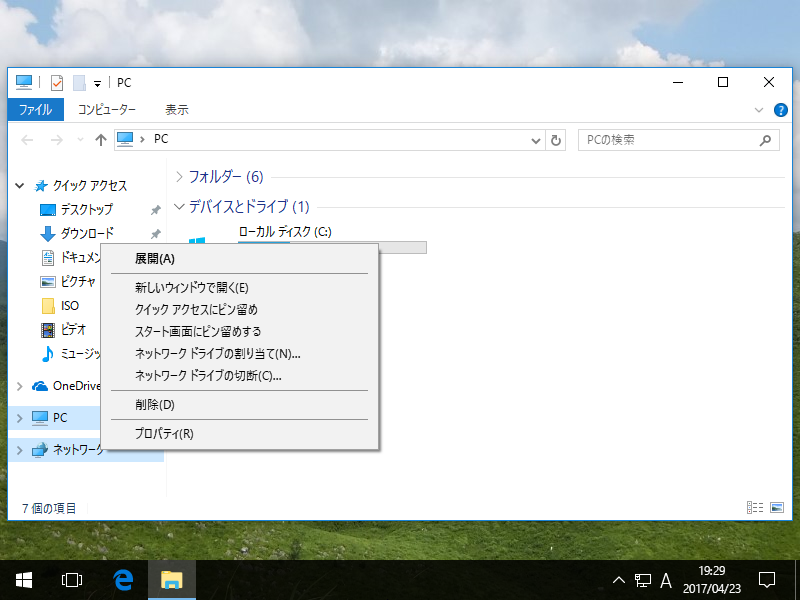
|
| [4] | [\\サーバー名\共有フォルダ名] と指定します。 |

|
| [5] | パスワードの入力を求められます。[1] で設定した Samba 用のパスワードを入力します。 |
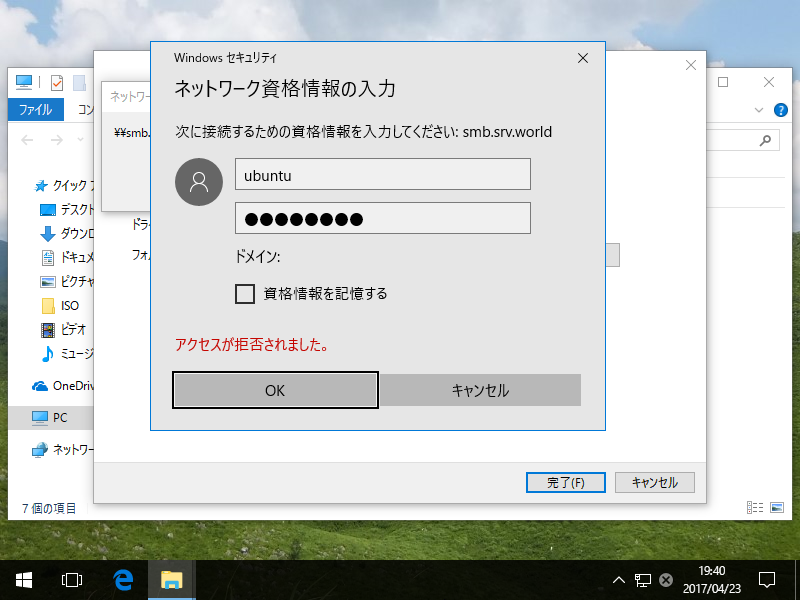
|
| [6] | アクセスできました。 |
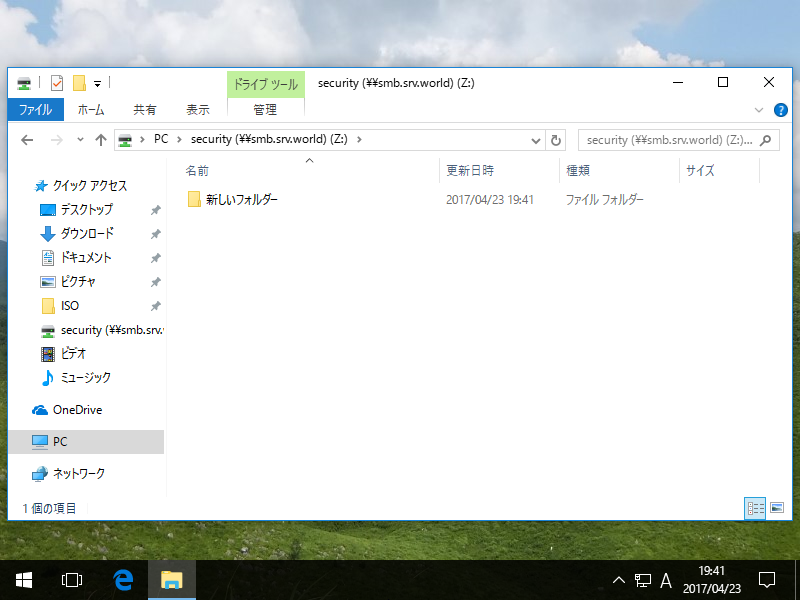
|
関連コンテンツ